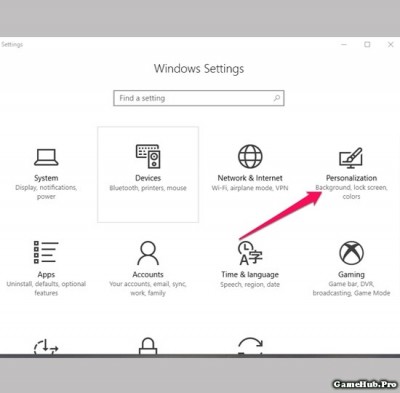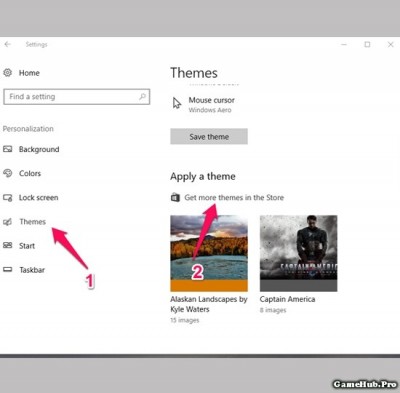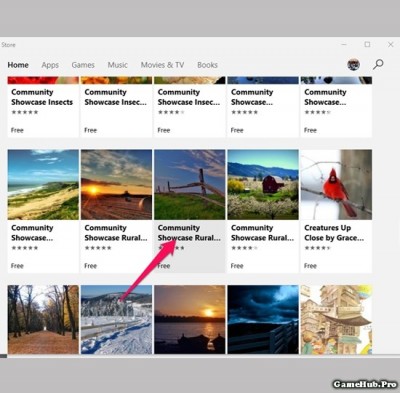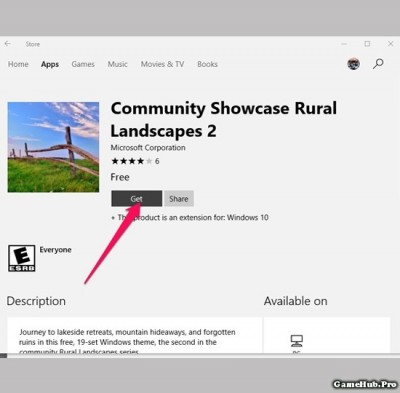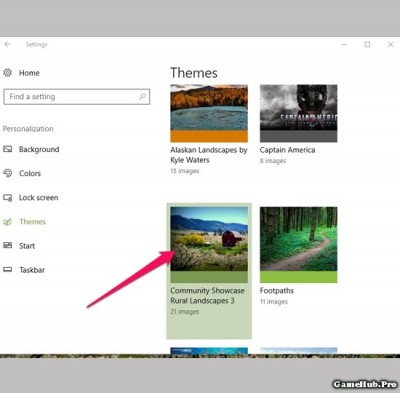Windows 10 có một hệ thống Themes giao diện đồ sộ khác xa với Windows 7 hay XP trước đây chúng ta giờ đây dễ dàng tải Theme mà không cần phải thực hiện quá nhiều thao tác.
Hướng dẫn tải và cài đặt giao diện Windows 10 dễ dàng nhất
Rất đơn giản các bạn có thể thực hiện điều này như bây giờ đây với các thao tác của mình đã giới thiệu
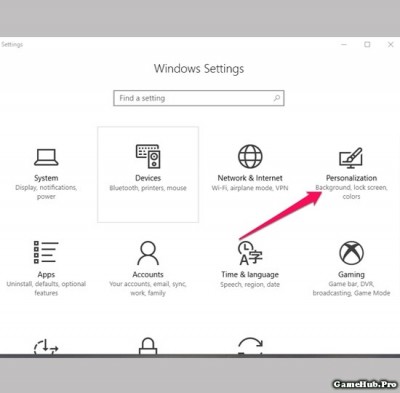
Bước 1: Chúng ta mở "Settings" > Chọn "Personalization".
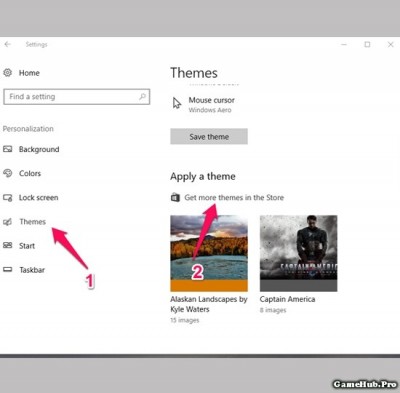
Bước 2: Các bạn chọn tab "Theme" > chọn "Get more themes in the store".
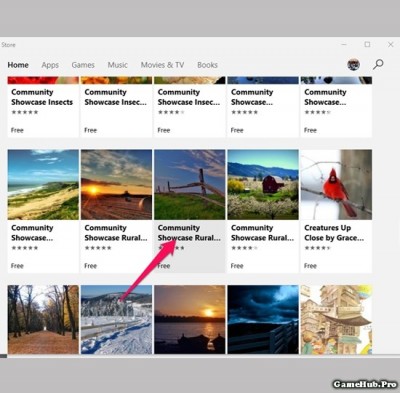
Bước 3: Giờ đây bạn chọn Theme muốn tải rồi chọn "Get".
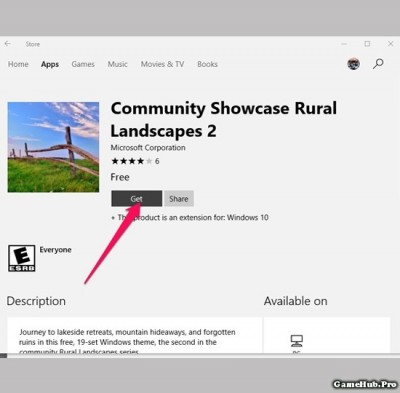
Bước 4: Sau khi tải về hoàn tất, chọn theme vừa tải để áp dụng.
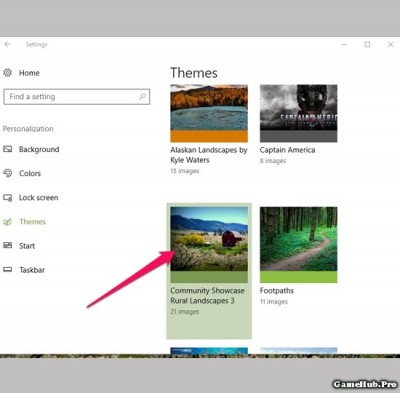
Khi tải hoàn thành, bạn sẽ thấy trong chổ thay đổi theme có xất hiện nó, giờ dây bạn chỉ việc áp dụng là có thể thấy được sự tinh tế của Theme mình vừa mới tải rồi đó.
 KAIO.PRO - Hệ thống Bán Vàng, Ngọc Xanh, Đồ Item Tự Động 100% của GameHub.Pro
KAIO.PRO - Hệ thống Bán Vàng, Ngọc Xanh, Đồ Item Tự Động 100% của GameHub.Pro KAIO.PRO - Hệ thống Bán Vàng, Ngọc Xanh, Đồ Item Tự Động 100% của GameHub.Pro
KAIO.PRO - Hệ thống Bán Vàng, Ngọc Xanh, Đồ Item Tự Động 100% của GameHub.Pro